Εάν έχει έρθει η ώρα για Format ή αναβαθμιση του λειτουργικού μας συστήματος στον υπολογιστή μας, τότε θα πρέπει να έχουμε κρατήσει ένα αντίγραφο των οδηγών των συσκευών του υπολογιστή μας.
Πως γίνεται άραγε αυτό σε σύντομο χρονικό διάστημα?
Κατεβάζουμε εντελώς δωρεάν την εφαρμογή
Double Driver (Portable-δέν χρειάζεται εγκατάσταση)
θα τήν βρούμε εδώ:
Double-Driver
Κατεβάζουμε την εφαρμογή και την αποσυμπιέζουμε.
Σωστό είναι την εφαρμογή να την τρέξουμε ως
διαχειριστές- Run as administrator
Για να δημιουργήσουμε αντίγραφο ασφαλείας , μόλις ανοίξουμε την εφαρμογή , πατάμε στο οριζόντιο Menu την επίλογή "Backup"
Έπειτα επιλέγουμε την επιλογή
:"Scan Current System"
Θα μας εμφανίστει μια λίστα με τους ήδη υπάρχον εγκατεστημένους οδηγούς που υπάρχουν στον υπολογιστή. Θα παρατηρήσετε οτι κάποιοι οδηγοί είναι ήδη επιλεγμένοι και κάποιοι άλλοι όχι.
Τους οδηγούς που αφορούν τα Windows δέν είναι χρήσιμο να κρατήσουμε αντίγραφο, για το λόγο οτι θα ξαναπεραστούν αυτόματο απο το μέσο εγκατάστασης.
Πατάμε το "Backup Now"
Θα μας εμφανιστούν οι εξής 3 επιλογές:
α)Structured Folder – Θα δημιουργήσει φακέλους, τον έναν μέσα στον άλλον όμορφα κατηγοριοποιημενους
β)Compressed (zipped) folder – Οι παραπάνω φάκελοι θα συμπιεστούν σε ένα αρχείο μορφής .zip
γ)Single
file self extract (executable) – Θα δημιουργηθεί πάλι ένας συμπιεσμένος
φάκελος, αυτήν την φορά με κατάληξη .exe, ο οποίος με διπλό κλικ θα
αποσυμπιέζεται μόνος του
Είναι καθαρά προσωπική γνωμή τι θα επιλέξουμε.
Θα αρχίσει η αντιγραφή των οδηγών. Πρέπει να έχετε υπομονή καθώς ο χρόνος εξαρτάται απο τις επιδόσεις του μηχανήματος καθώς και τον αριθμό των οδηγών που θα αντιγράψουμε.
Η διαδικασία έχει ολοκληρωθεί, τώρα πλέον έχει δημιουργηθεί ένας φάκελος ή αρχείο ανάλογως τι έχετε επιλέξει στις 3 επιλογές που παρέθεσα παραπάνω.
Τώρα πρέπει να τα αντιγράψετε σε 1 εξωτερικό μέσο αποθήκευσης, πρίν αρχίσετε την διαδικασία του Format.
Εφόσον έχουμε περάσει το νέο μας λειτουργικό σύστημα , ήρθε η ώρα της επαναφοράς- Restore των οδηγών.
Ανοίγουμε ξανά την εφαρμογή και πατάμε την επιλογή "Restore"
Θα μας εμφανιστούν ξανά 3 επιλογές
-Default Location – Είναι η προκαθορισμένη
διαδρομή που αποθηκεύει από μόνη της η εφαρμογή τα backups της.
Συγκεκριμένα, είναι ο φάκελος “τα έγγραφα μου”.
-Compressed (zipped) backup folder – Από εδώ επιλέγετε τον φάκελο zip με τους drivers που δημιουργήσατε νωρίτερα
-Other location – Αν δεν φτιάξατε φάκελο zip αλλά κανονικό φάκελο, τον επιλέγετε μέσω αυτής της επιλογής
-Αν ο υπολογιστής είναι μετά από φορματ, δεν θα υπάρχει τίποτα στην επιλογή “Default Location. Άρα την παραβλέπετε
-Αν φτιάξατε φάκελο zip, (δεύτερη επιλογή στο backup) τον επιλέγετε μέσω της δεύτερης επιλογής
-Αν φτιάξατε κανονικό φάκελο (πρώτη επιλογή στο backup) τον επιλέγετε μέσω της τρίτης επιλογής
-Αν φτιάξατε “self extracted”
αρχείο (τρίτη επιλογή στο backup) του κάνετε διπλό κλικ για να
αποσυμπιεστεί κάπου, και στην συνέχεια τον επιλέγετε μέσω της τρίτης
επιλογής.
Στο επόμενο βήμα θα μας εμφανιστεί μία λίστα με τους οδηγούς στην διαδρομή αρχείον που έχουμε επιλέξει προηγουμένως.
Τέλος πατάμε την επιλογή "Restore Now". Πρέπει να περιμένουμε (2-3 λεπτά) και ίσως κατα την διαδικασία εγκατάστασης οδηγών ο υπολογιστης να κάνει επανεκκίνηση.
Μετά το τέλος της διαδικασίας ο υπολογιστής σας θα λειτουργεί όπως και πρίν.
Να μήν ξεχάσετε την εφαρμογή να την τρέξετε ως διαχεριστές για να δουλέψει σωστά.






















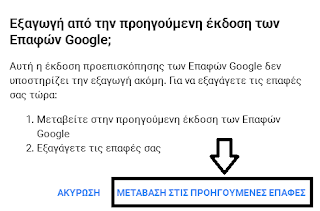


 Ε
Ε













